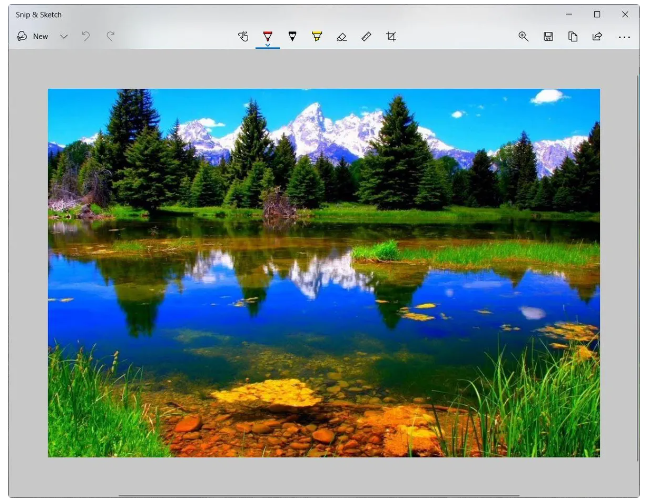
rexdl.co.id – Cara Mengambil Screenshot di PC Dengan Mudah – Semua orang tahu Anda dapat mengambil tangkapan layar di ponsel Anda. Anda juga dapat mengambilnya di komputer Anda. Mengambil tangkapan layar adalah cara mudah untuk memastikan Anda memiliki salinan tambahan dari dokumen penting. Ada beberapa cara mudah untuk mengambil tangkapan layar dari semua, atau sebagian, layar Anda.
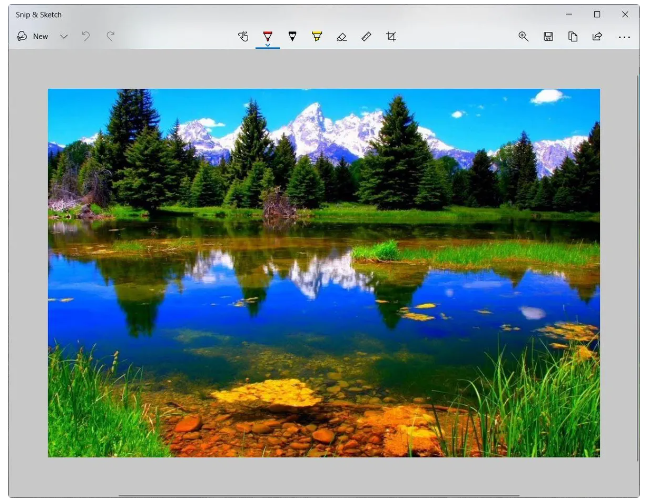
Berikut cara menggunakan alat tangkapan layar Windows bawaan dan pintasan lain untuk mengambil tangkapan layar di Windows 10 dan Windows 11, sehingga Anda dapat memutuskan mana yang paling Anda sukai.
1. Snip and Sketch
Cara Mengambil Screenshot di PC yang pertama adalah menggunakan Snip and Sketch lebih mudah diakses, dibagikan, dan membuat anotasi tangkapan layar daripada Alat Snipping yang lama. Sekarang dapat menangkap tangkapan layar dari jendela di desktop Anda, hal yang mengejutkan ketika aplikasi pertama kali diperkenalkan yang membuat kami tetap menggunakan Snip and Sketch hingga saat ini.
Cara termudah untuk menggunakanl Snip & Sketch adalah dengan pintasan keyboard tombol Windows + Shift + S. Anda juga dapat menemukan alat Snip & Sketch yang tercantum dalam daftar alfabet aplikasi yang diakses dari tombol Start serta di panel notifikasi tempat itu terdaftar sebagai Screen snip. Atau Anda bisa mencarinya jika Anda tidak memasukkan pintasan keyboard ke memori. (Jika Anda sering mengambil tangkapan layar, sebaiknya sematkan aplikasi ke taskbar.)
2. Snipping Tool
Snipping Tool telah ada sejak Windows Vista. Windows telah memperingatkan selama beberapa tahun bahwa Snipping Tool akan hilang, tetapi masih ada di Windows 11. Snipping Tool telah dihapus dari daftar aplikasi di menu Start, tetapi mudah diakses melalui search bar atau pencarian.
Untuk Mengambil Screenshot di PC, sobat tinggal klik tombol New untuk memulai proses screenshot. Jenis snip default adalah snip persegi panjang, tetapi Anda juga dapat mengambil snip dalam bentuk bebas, layar penuh, dan jendela.
Snipping Tool tidak secara otomatis menyimpan tangkapan layar Anda — Anda harus menyimpannya secara manual di alat ini sebelum Anda keluar — dan itu secara otomatis menyalin tangkapan Anda ke clipboard.
3. Print Screen
Untuk menangkap seluruh layar Anda, ketuk tombol Print Screen (terkadang berlabel PrtScn). Tangkapan layar Anda tidak akan disimpan sebagai file, tetapi akan disalin ke papan klip. Anda harus membuka alat pengeditan gambar (seperti Microsoft Paint), menempelkan tangkapan layar di editor dan menyimpan file dari sana.
Anda juga dapat mengatur tombol PrtScn untuk membuka alat Snip & Sketsa dengan masuk ke Pengaturan > Kemudahan Akses > Papan Ketik dan beralih ke Gunakan tombol PrtScn untuk membuka potongan layar di bawah Pintasan Layar Cetak.
Nah itu tadi beberapa cara untuk Mengambil Screenshot dengan Mudah di PC Anda. Sobat tinggal memutuskan cara yang mana yang lebih memudahkan sobat dalam mengambil screenshot




